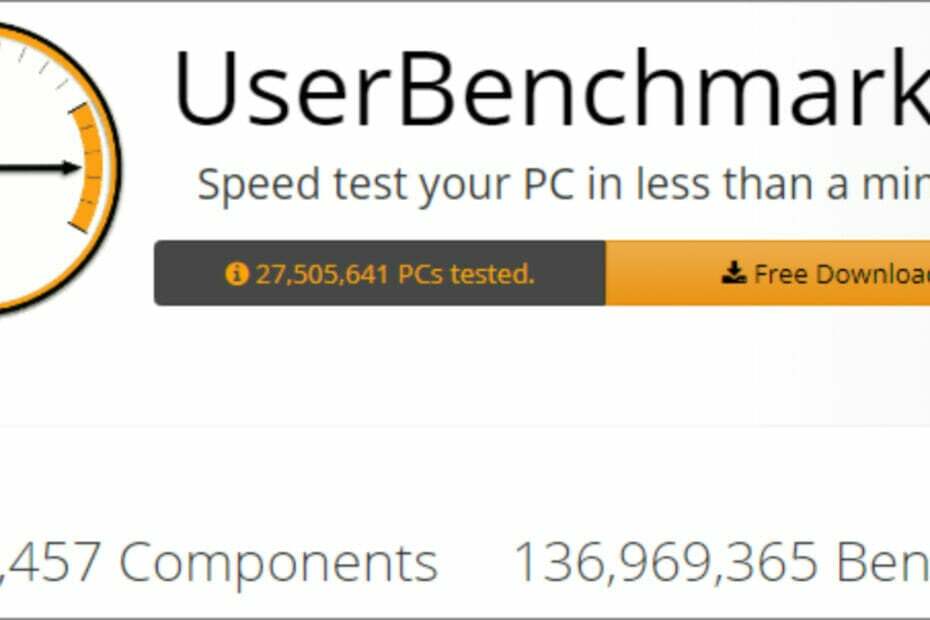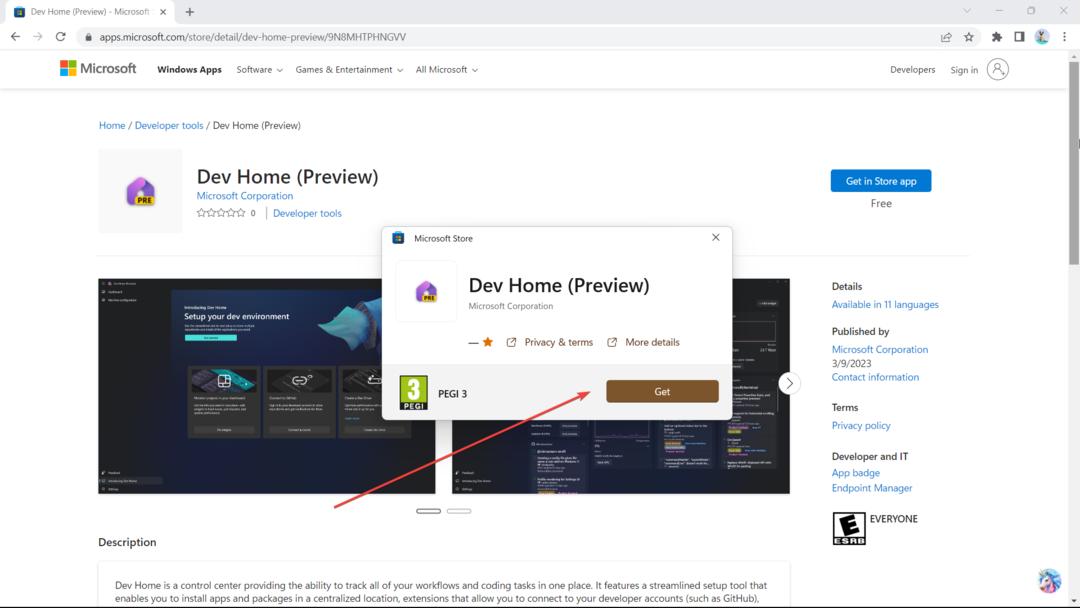حاول إلغاء تثبيت البرنامج المرتبط بـ updt.exe
- تميل البرامج الضارة إلى التمويه خلف ملفات وعمليات EXE.
- ومن المعروف أيضًا أن Updt.exe عبارة عن فيروس أو برامج ضارة يتم حقنها بواسطة المتسللين لتتبع أنشطتك.
- أفضل رهان هو فحص جهاز الكمبيوتر الخاص بك بحثًا عن الفيروسات، وإذا لم ينجح أي شيء، فيمكنك إعادة ضبطه على إعدادات المصنع.

كل ملف EXE أو عملية Windows ليست شيئًا التي يجب عليك الاحتفاظ بها على جهاز الكمبيوتر الخاص بك. نحن نتواجد على الإنترنت معظم الوقت، وغالبًا ما تصل الفيروسات أو البرامج الضارة إلى أجهزة الكمبيوتر لدينا عن طريق ملفات EXE. ربما تكون قد قمت بتنزيل برنامج من موقع ويب تابع لجهة خارجية، وهو ليس البرنامج الفعلي ولكنه فيروس.
في هذا الدليل سنقدم لك الشرح المناسب لما هو ملف Updt.exe وكيف يمكنك التخلص من هذه العملية. قبل أن تفعل شيئًا من جانبك لإزالة الملف، من الأفضل أن تفهم ما إذا كان يجب إزالة Updt.exe من جهاز الكمبيوتر الخاص بك أم لا. دعونا ندخل مباشرة في ذلك.
ما هو ملف Updt.exe، وهل يجب عليك الاحتفاظ به على جهاز الكمبيوتر الخاص بك؟
يشير امتداد الملف EXE إلى أنه ملف قابل للتنفيذ. ولكن هل يجب عليك تشغيله أو الاحتفاظ بالعملية على جهاز الكمبيوتر الخاص بك؟
حسنًا، وفقًا لأبحاثنا، فإن ملف updt.exe غير مرتبط بنظام التشغيل Windows ويمكن العثور عليه داخل الموقع: C:\Users\USERNAME\AppData\Local\Programs\AdsBlockerTop\
غالبًا ما تقوم البرامج الضارة بتمويه نفسها كملف updt.exe وتراقب جميع أنشطتك، بما في ذلك مراقبة التطبيقات والتلاعب بالبرامج الأخرى وتسجيل مدخلات لوحة المفاتيح والماوس.
لذا، بشكل عام، يعد ملف updt.exe خطيرًا، وما لم يكن هناك ملف رسمي يتم تثبيته من خلال ملف updt.exe، فلا ينبغي أن يكون موجودًا على جهاز الكمبيوتر الخاص بك.
كيف نقوم بالاختبار والمراجعة والتقييم؟
لقد عملنا طوال الأشهر الستة الماضية على بناء نظام مراجعة جديد لكيفية إنتاج المحتوى. وباستخدامه، قمنا بعد ذلك بإعادة تصميم معظم مقالاتنا لتوفير الخبرة العملية الفعلية للأدلة التي قمنا بإعدادها.
لمزيد من التفاصيل يمكنك القراءة كيف نقوم بالاختبار والمراجعة والتقييم في WindowsReport.
إذا وجدت ملف updt.exe هذا على جهاز الكمبيوتر الخاص بك أو لاحظت أنه يعمل في الخلفية في إدارة المهام، فيجب عليك اتخاذ الخطوات اللازمة لإزالته من جهاز الكمبيوتر الخاص بك.
كيف يمكنني التخلص من ملف updt.exe من جهاز الكمبيوتر الخاص بي؟
1. إلغاء تثبيت البرامج غير المرغوب فيها
- افتح ال يبدأ قائمة طعام.
- يفتح لوحة التحكم.

- انقر فوق برامج و مميزات.

- حدد موقع البرنامج التي لم يتم تثبيتها بواسطتك أو غير مرغوب فيها.
- انقر على البرنامج واختر الغاء التثبيت.

- يزيل البرنامج من جهاز الكمبيوتر الخاص بك عن طريق اتباع المطالبات التي تظهر على الشاشة.
- إعادة تشغيل جهاز الكمبيوتر الخاص بك.
أفضل ما يمكنك فعله هو إزالة البرنامج الذي تجده غير مرغوب فيه على جهاز الكمبيوتر الخاص بك. من المحتمل أن تكون البرامج الضارة قد أدخلت برنامجًا في جهاز الكمبيوتر الخاص بك يعمل في الخلفية باسم updt.exe ويقوم بتتبع أنشطتك.
نظرًا لأنه من المعروف أن البرامج الضارة جامدة، فإن العملية البسيطة لإلغاء تثبيتها لن تنجح. في مثل هذه الحالة، نقترح عليك الاستعانة ببرنامج تابع لجهة خارجية يسمى كلنر.
يمكن أن يساعدك على إزالة التطبيقات بالكامل من جهاز الكمبيوتر الخاص بك، ومسح ذاكرة التخزين المؤقت للمتصفح، ومسح إعدادات التسجيل، والمزيد.
2. قم بإجراء فحص مكافحة الفيروسات
- افتح ال يبدأ قائمة طعام.
- بحث عن أمن ويندوز وافتحه.

- انقر فوق الفيروسات والتهديدات حماية.

- ضرب مسح سريع زر.

- دع الأداة تفحص جهاز الكمبيوتر الخاص بك.
- بمجرد اكتمال الفحص، إذا اكتشف أي مشكلة، فستطالبك الأداة باتخاذ الإجراء اللازم.
- غالباً مسح سريع لا يكتشف المشكلات الموجودة على جهاز الكمبيوتر الخاص بك بشكل صحيح. في مثل هذه الحالة، نقترح عليك النقر فوق خيار المسح وضرب مسح كامل خيار الفحص العميق.

هناك احتمالات أكبر بأن يكون ملف updt.exe فيروسًا أو برنامجًا ضارًا ولا يتتبع أنشطتك فحسب، بل يستهلك مواردك أيضًا. من الأفضل إجراء فحص مكافحة الفيروسات وإزالته من جهاز الكمبيوتر الخاص بك. وهذا يساعد أيضا إزالة PUA: Win32/Packunwan.
على الرغم من أن Windows Security عبارة عن أداة مدمجة، إلا أنها ليست فعالة مثل أداة مخصصة تابعة لجهة خارجية.
إذا كنت في حيرة من أمرك بشأن برنامج مكافحة الفيروسات الذي تختاره لجهاز الكمبيوتر الخاص بك، فإننا نقترح عليك مراجعة دليلنا الذي يسرد بعضًا من برامج مكافحة الفيروسات أدوات مكافحة الفيروسات التي تم اختبارها وتجربتها لجهاز الكمبيوتر الخاص بك.
- مراجعة HP Deskjet 4155e: هل يجب عليك شرائه؟
- PUA: Win32/Packunwan: ما هو وكيفية إزالة التهديد
- إصلاح: خادم Ark Survival Ascated لا يظهر
3. قم بإجراء فحص SFC سريع
- افتح ال يبدأ قائمة طعام.
- يفتح موجه الأمر وتشغيله كمسؤول.

- اكتب الأمر أدناه واضغط يدخل.
sfc /scannow
- بمجرد اكتمال العملية، اكتب الأمر أدناه ثم اضغط يدخل.
DISM /Online /Cleanup-Image /RestoreHealth - بعد انتهاء العملية، قم بإعادة تشغيل جهاز الكمبيوتر الخاص بك.
إذا كنت تريد معرفة الطرق المختلفة لذلك استعادة وإصلاح ملفات النظام الفاسدة على جهاز الكمبيوتر الخاص بك الذي يعمل بنظام Windows، فإننا نقترح عليك مراجعة دليلنا الذي يسرد مجموعة من الطرق للقيام بذلك.
إحدى أفضل الطرق لإصلاح ملفات النظام الفاسدة هي استخدام بديل تلقائي مثل Fortect الذي يساعدك على فحص جهاز الكمبيوتر الخاص بك والعثور على ملفات جديدة لاستبدالها.
⇒احصل على فورتيكت
4. قم بإجراء استعادة النظام
- افتح ال يبدأ قائمة طعام.
- يكتب إنشاء نقطة استعادة وافتحه.

- حدد محرك الأقراص الذي لديك نظام التشغيل Windows المثبت على جهاز الكمبيوتر الخاص بك. هو عادة محرك سي.
- ضرب استعادة النظام زر في الأعلى.

- انقر التالي.
- حدد نقطة استعادة للتراجع عن التغييرات وإزالة البرامج الضارة updt.exe من جهاز الكمبيوتر الخاص بك.

- انقر التالي.
- دع عملية الاستعادة تكتمل.
- انقر ينهي.
تعد استعادة جهاز الكمبيوتر الخاص بك مرة أخرى إلى النقطة التي كان يعمل فيها كل شيء بشكل طبيعي هي أفضل طريقة للتخلص من البرامج الضارة العنيدة المعروفة باسم updt.exe المرتبطة بها.
اتبع الخطوات المذكورة أعلاه وقم باستعادة جهاز الكمبيوتر الخاص بك إلى حالة العمل. ومن المهم أن يكون لديك نقطة استعادة تم إنشاؤها لتتمكن من العودة إليها مرة أخرى. إذا كنت ترغب في معرفة كيفية إنشاء نقطة استعادة، فإننا نقترح عليك مراجعة دليلنا إنشاء نقطة استعادة في نظام التشغيل Windows 10.
هذا هو ما لدينا في هذا الدليل. لاحظ أنه إذا لم ينجح أي شيء، فقد تحتاج، كملاذ أخير، إلى إعادة ضبط جهاز الكمبيوتر الخاص بك. سيؤدي هذا إلى إزالة كافة الملفات المتعلقة بـ updt.exe. إذا كنت ترغب في القيام بذلك، فاطلع على دليلنا حول كيفية القيام بذلك قم بإعادة ضبط جهاز الكمبيوتر الخاص بك بأمان دون إزالة جميع ملفاتك.
أخبرنا في التعليقات أدناه بأي من الطرق المذكورة أعلاه ساعدتك على التخلص من ملف updt.exe من جهاز الكمبيوتر الخاص بك.